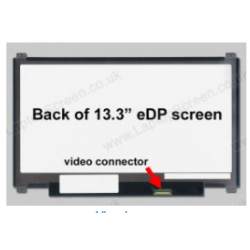سبد خرید 0
هیچ محصولی وجود ندارد
ارسال رایگان! ارسال
0 Rial مجموع
محصول با موفقیت به سبد خرید اضافه شد
0 مورد در سبد خرید شما موجود است. یک آیتم در سبد خرید شما وجود دارد.
ارسال رایگان!

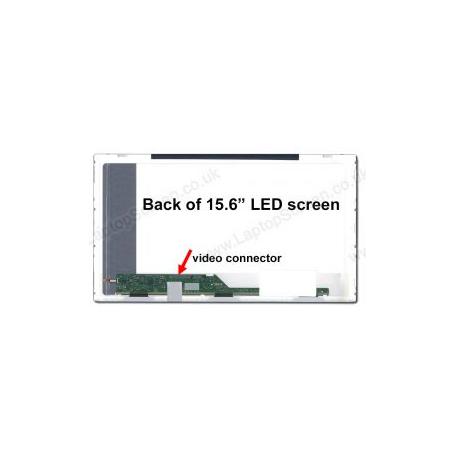
LED LATITUDE E5520 Laptop Screens ال ای دی لپ تاپ دل
آکبند به همراه گارانتی و مهلت تست با کیفیت تضمینی
| COMPATIBILITY | LATITUDE E5520 |
| SIZE | 15.6-inch WideScreen |
| RESOLUTION | HD (1366x768) |
| BACKLIGHT | LED |
| FINISH | Glossy |
| REPLACEMENT PART TYPE | LCD Screen Only |
| CONNECTOR | 40 pin video connector |
| CONDITION | Brand New |
پارت نامبرهای متناسب با این مدل لپ مانیتورلپ تاپ
| N156B6 | LTN156AT24 | LTN156AT03 |
| LP156WH2 | F156XTN02 | LTN156AT28 |
| LTN156AT24 | N156BGE | B156XW02 |
| B156XTK01. | B156XTT01.3 | B156XW01 |
| LTN156AT05 | N156B6 L0B C3 | LP156WH4 |
| DELL INSPIRON N5050 | DELL INSPIRON 15R |
| DELL INSPIRON 15R N5510 | DELL INSPIRON 15R 5520 |
| DELL INSPIRON 5525 | DELL INSPIRON 15R M5050 |
| DELL INSPIRON N5220 | DELL INSPIRON N1550 |
| DELL INSPIRON 1554 | DELL INSPIRON 1550 |
| DELL INSPIRON 1565 | DELL INSPIRON 1556 |
| DELL INSPIRON P08F | DELL INSPIRON 1545 |
| DELL INSPIRON M3050 | DELL INSPIRON M511R |
| DELL INSPIRON M501R | DELL INSPIRON M151R |
| DELL INSPIRON M5030 | DELL INSPIRON M5010 |
| DELL VOSTRO 2550 | DELL VOSTRO 1015 |
| DELL VOSTRO 1550 | DELL VOSTRO 3550 |
| DELL VOSTRO 2510 | DELL VOSTRO 1540 |
| DELL VOSTRO 15 3000HD | DELL VOSTRO 3560 |
| DELL VOSTRO 3500 | DELL VOSTRO 3550 |
| LENOVO IDEAPAD Z580 | LENOVO IDEAPAD B590 |
| LENOVO IDEAPAD G570 | LENOVO IDEAPAD G580 |
| LENOVO ESSENTIAL B550 | LENOVO IDEAPAD B570 |
| LENOVO IDEAPAD B580 | LENOVO THINKPAD T510 |
| LENOVO IDEAPAD V570 | LENOVO IDEAPAD B585 |
| LENOVO THINKPAD EDGE E545 | LENOVO IDEAPAD G560 |
| LENOVO IDEAPAD G510 | LENOVO IDEAPAD G500 |
| LENOVO IDEAPAD B590 | LENOVO IDEAPAD B575 |
| ASUS N52 40 PIN HD | ASUS N53 40 PIN HD |
| ASUS G53 40 PIN HD | ASUS N51 40 PIN HD |
| ASUS X54 | ASUS K53 |
| ASUS X552C | ASUS K54 |
| ASUS A54 | ASUS K52 |
| ASUS K55 | ASUS K50 |
| ASUS F52 | ASUS A55 |
| ASUS F552 | ASUS F55 |
| ASUS F551 | ASUS F553 |
| ACER ASPIRE 5750 | ACER TRAVELMATE 5760 |
| ACER ASPIRE 9650 | ACER TRAVELMATE P253 |
| ACER ASPIRE 5755 | ACER ASPIRE 5742 |
| ACER ASPIRE E1-531 | ACER ASPIRE 5740 |
| ACER TRAVELMATE 3590 | ACER TRAVELMATE 5542 |
| ACER ASPIRE 5738 | ACER ASPIRE E1-571 |
| FUJITSU LIFEBOOK AH530GFX | FUJITSU LIFEBOOK A550 |
| FUJITSU LIFEBOOK AH52 | FUJITSU LIFEBOOK E752 |
| FUJITSU LIFEBOOK AH530 HD | FUJITSU LIFEBOOK A531 |
| FUJITSU LIFEBOOK AH512 | FUJITSU LIFEBOOK A512 |
| HP PROBOOK 4540S | FUJITSU LIFEBOOK AH700 |
| HP PAVULION DV6 7000 | LCD SONY |
| HP PAVULION G6 2000 | TOSHIBA SATELLITE L655 |
| HP PRESARIO CQ62 | TOSHIBA SATELLITE C55 |
| MSI MEGABOOK CX605 | MSI MEGABOOK CX61 |
| MSI MEGABOOK CX620MX | MSI MEGABOOK CX620 |
| MSI MEGABOOK CR610 | 3MSI MEGABOOK CX620 |
| MSI MEGABOOK CR630 | MSI MEGABOOK CR620 |
| MSI MEGABOOK CR650 | MSI MEGABOOK CR640 |
| MSI MEGABOOK MS1684 | MSI MEGABOOK MS16G1 |
آموزش تعویض ال سی دی لپ تاپ :نحوه چگونگی تعویض ال سی دی لپ تاپ:
اول لپ تاپ را خاموش کرده و از منبع برق جدا کنید تا از هرگونه شوک الکتریکی جلوگیری شود. بعد از انجام اینکار به منظور تعویض lcd و led لپ تاپ محل برچسبهایی که پیچ های نگهدارنده نمایشگر را پوشانده اند پیدا کنید. آنها معمولا در قسمت پایین و در نزدیکی لولا ها قرار دارند.قبل از باز کردن ال سی دی لپ تاپ منبع برق را جدا کنید(شارژ لپ تاپ و باطری لپ تاپ)
==================================================
با دقت برچسب ها و پیچ ها را باز کنید
می توان از یک سوزن برای برداشتن برچسب ها بدون آسیب رساندن به آنها استفاده کنید زیرا بعد از پروسه تعویض ال سی دی لپ تاپ به آنها نیاز خواهید داشت. پس بعد از جداسازی آنها را در یک قسمت امن قرار دهید تا بعد از تعویض نمایشگر لپ تاپ خود مجددا از آنها استفاده کنید. حالا پیچ ها قابل رویت هستند آنها را با دقت باز کنید و در مکانی امن قرار دهید تا گم نشوند.
==================================================
حاشیه ها را جدا کنید
حالا زمان آن رسیده که حاشیه ها را جدا کنید. هنگام جدا سازی حاشیه ها بسیار با دقت و ظرافت عمل کنید زیرا پس از تعویض ال سی لپ تاپ باید مجددا آن را سر جای خود قرار دهید و حالا باید با چاقو یا یک جسم تخت بتوانید بین حاشیه و بدنه اهرم ایجاد کرده و آن را جدا کنید. ممکن است برای انجام این مرحله کمی صبر و حوصله بیشتری به خرج بدهید و همچنین به یاد داشته باشید که حین انجام این کار ممکن است صداهایی شبیه به صدای در رفتن قطعات پلاستیکی بشنوید که کاملا عادی می باشد. این ها صدای باز شدن ضامن های پلاستیکی است که نمایشگر را به بدنه نگه میدارند. اگر در آزاد کردن قسمت پایین نزدیک لولا ها مشکل دارید دوباره پیچ ها را چک کنید. در نظر داشته باشید که لازم است این کار توسط متخصصین و تعمیرکاران حرفه ای لپ تاپ انجام شود.
==================================================
زمان جدا کردن ال سی دی لپ تاپ رسیده
یکی از قسمت های سخت آموزش تعویض ال سی دی لپ تاپ جدا کردن آن می باشد. ابتدا مطمئن شوید که حاشیه ها کاملا جدا شده و شما دسترسی کامل به نمایشگر دارید. نمایشگر به یک فریم فلزی متصل شده که باید از قسمت چپ و راست آن را جدا کنید. دو پیچ دیگر نیز در گوشه های بالا قرار دارد آنها را نیز باز کرده و نمایشگر را کمی از فریم فلزی بلند کنید. احتمالا چند پیچ دیگر را که نمایشگر را به فریم متصل کرده اند پیدا خواهید کرد، آنها را هم باز کنید. در بعضی دستگاهها به جای این پیچ ها از نوار چسب قوی استفاده شده که باید آن را باز کنید.
==================================================
کانکتورها را جدا کنید
بعد از جدا کردن اتصالات در آموزش تعویض ال سی دی لپ تاپ خود باید کابل اتصال صفحه نمایش به بورد دستگاه را پیدا کنید و با با دقت و ظرافت بسیار پین های قفل کننده آن را باز کرده و کابل را جدا کنید , دقت داشته باشید که درصورت آسیب دیدن کابل یا سوکت نیاز به تعمیرات تخصصی پیدا خواهید کرد. حالا زمان جدا کردن کابل از نمایشگر رسیده , معمولا این کابل به قسمت پایین نمایشگر متصل شده و احتمالا با چسب مایع و چند چسب نواری به نمایشگر چسبانده شده که در این مرحله باید آنها را با دقت و حوصله جدا کنید.
==================================================
زمان تعویض صفحه نمایشگر لپ تاپ رسیده
حالا که نمایشگر قبلی را جدا کردید بالاخره نوبت به تعویض ال سی دی لپ تاپ رسیده ، نمایشگر جدید را رو به زمین و داخل فریم گذاشته و کاملا جا بیاندازید و حالا کانکتور ویدئویی را متصل کرده , پیچ ها را به همان ترتیب قبل بسته و نمایشگر را به کمک چسب مایع یا نواری دقیقا در موقعیت نمایشگر قبلی تنظیم کنید.
==================================================
حاشیه ها را نصب کنید
به عنوان آخرین مرحله آموزش تعویض ال سی دی لپ تاپ حالا که نمایشگر را به با کمک پیچ و چسب ها همانطور که قبلا باز کرده بودید مجددا در جای خود قرار دادید حالا نوبت به بستن مجدد حاشیه نمایشگر می باشد. حالا با دقت حاشیه روی نمایشگر قرار داده و اطراف آن را کمی فشار داده تا صدای جا افتادن ضامن های پلاستیکی را بشنوید در این حالت هیچ شکاف بازی را نباید اطراف صفحه نمایش رویت کنید, پیچ های حاشیه را بسته و برچسب هایی که جدا کرده بودید را روی آن ها قرار دهید.
==================================================
سیستم را روشن کنید
به آخرین مرحله آموزش تعویض ال سی دی لپ تاپ رسیدیم. حالا زمان روشن کردن سیستم فرا رسیده ، باتری را در دستگاه قرار داده یا آن را به منبع برق متصل کنید و دستگاه را روشن کنید ، اگر همچنان تصویری دریافت نمی کنید باید به مراحل قبل برگردید و همه اتصالات را مجددا بررسی کنید و اگر تصویر دلخواه تان را رویت می کنید یعنی عملیات تعویض ال سی دی لپ تاپ را با موفقیت انجام داده اید !
* توجه: هنگام جدا کردن ال ای دی مراقب فلت دستگاه باشید. ممکن است با کمی بی احتیاطی فلت دستگاه کشیده شود و آسیب ببیند. توصیه میشود این کار را با دقت انجام دهید.
* توجه: هنگام جا زدن سوکت فلت و بستن قاب دور ال سی دی، چک کنید که کابل فلت در جای خود قرار گرفته باشد، بین قاب ها یا لولای دستگاه نمانده باشد و دچار له شدگی و قطعی نشود.
برچسب ها